Bismillah…
Salah satu komponen yang sering kita gunakan pada pembuatan aplikasi adalah komponen tanggal. Untuk menginput tanggal sebenarnya juga bisa dilakukan melalui text field biasa, akan tetapi ini akan mengurangi istilah user friendly itu sendiri dari aplikasi yang anda buat. Untuk itu perlu penambahan komponen khusus pada tanggal agar proses penginputan bisa memudahkan pengguna.
Pada aplikasi java sendiri, untuk mengisi inputan tanggal terdapat sebuah komponen tambahan dari sebuah library bernama JCalendar. Komponen ini bisa diunduh melalui link ini. Selanjutnya untuk memasukkan komponen tersebut ke bagian palette di netbeans, caranya adalah sebagai berikut :
Demikian tutorial Menambahkan Komponen JCalender Pada Netbeans. Semoga ada manfaatnya untuk anda dan saya. Jika ada yang perlu ditanyakan mengenai tutorial ini, silahkan bertanya pada form komentar dibawah. Dan jika ingin meng-update terus artikel dari blog ini, anda bisa mengikuti kami melalui form isian Follow by Email dibawah.
Wassalam…
Salah satu komponen yang sering kita gunakan pada pembuatan aplikasi adalah komponen tanggal. Untuk menginput tanggal sebenarnya juga bisa dilakukan melalui text field biasa, akan tetapi ini akan mengurangi istilah user friendly itu sendiri dari aplikasi yang anda buat. Untuk itu perlu penambahan komponen khusus pada tanggal agar proses penginputan bisa memudahkan pengguna.
Pada aplikasi java sendiri, untuk mengisi inputan tanggal terdapat sebuah komponen tambahan dari sebuah library bernama JCalendar. Komponen ini bisa diunduh melalui link ini. Selanjutnya untuk memasukkan komponen tersebut ke bagian palette di netbeans, caranya adalah sebagai berikut :
-
Klik kanan pada tab palette sehingga muncul pop up menu seperti gambar dibawah ini, dan pilih menu item Palette Manager.
- Tambahkan kategori baru dengan menekan tombol New Category.
- Isi dengan kategori baru dengan nama “Calendar” misalnya, lalu tekan OK.
- Tekan tombol Add from JAR.
- Kemudian cari file jcalendar yang anda unduh tadi, lalu tekan tombol next.
- Lalu seleksi seluruh komponen yang terdapat pada library tersebut dan tekan tombol next.
- Lalu pilih Palette Categories dengan kategori yang baru anda buat tadi, dan tekan tombol Finish.
- Sehingga terlihat komponen yang baru ditambahkan tadi berada pada kategori Calendar. Selanjutnya tekan tombol close untuk keluar dari form tersebut.
- Tampak komponen dari library JCalendar berada di bagian palette netbeans anda.
- Untuk penggunaan komponen tersebut sama halnya dengan komponen lain yakni dengan drag and drop pada layout aplikasi anda.
Demikian tutorial Menambahkan Komponen JCalender Pada Netbeans. Semoga ada manfaatnya untuk anda dan saya. Jika ada yang perlu ditanyakan mengenai tutorial ini, silahkan bertanya pada form komentar dibawah. Dan jika ingin meng-update terus artikel dari blog ini, anda bisa mengikuti kami melalui form isian Follow by Email dibawah.
Wassalam…
loading...





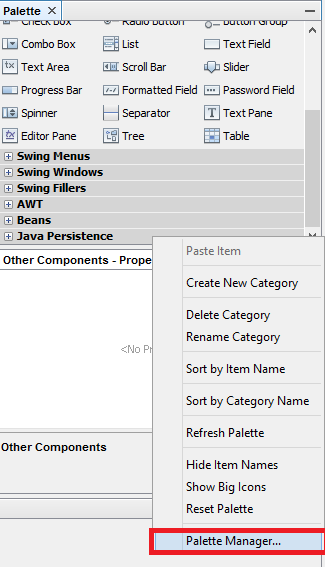

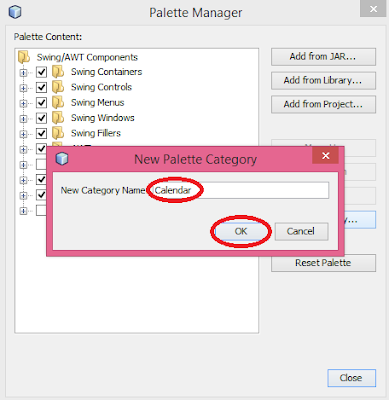
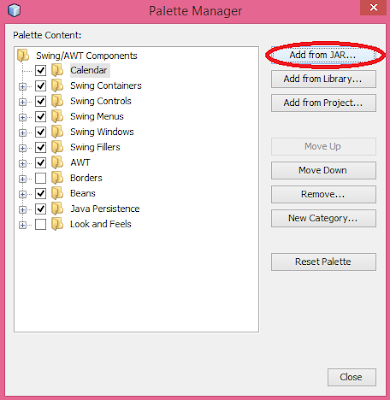
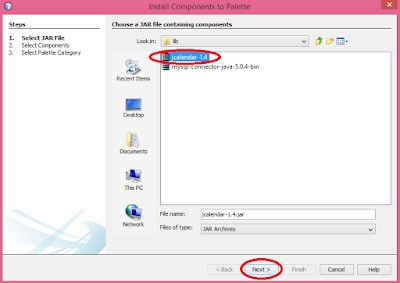
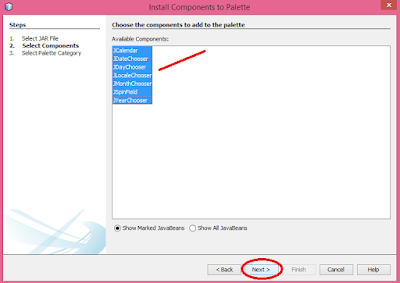

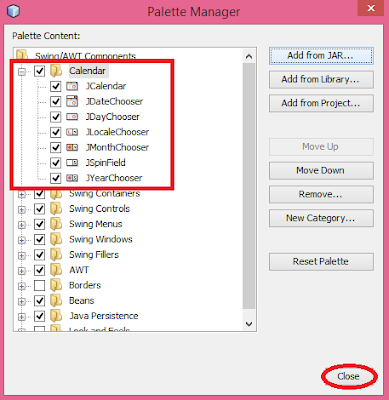
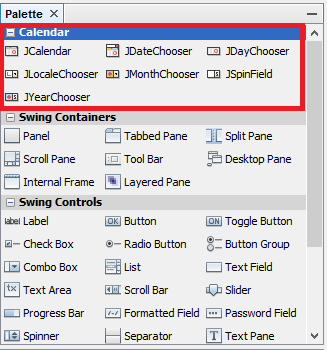





0 Comments:
Post a Comment